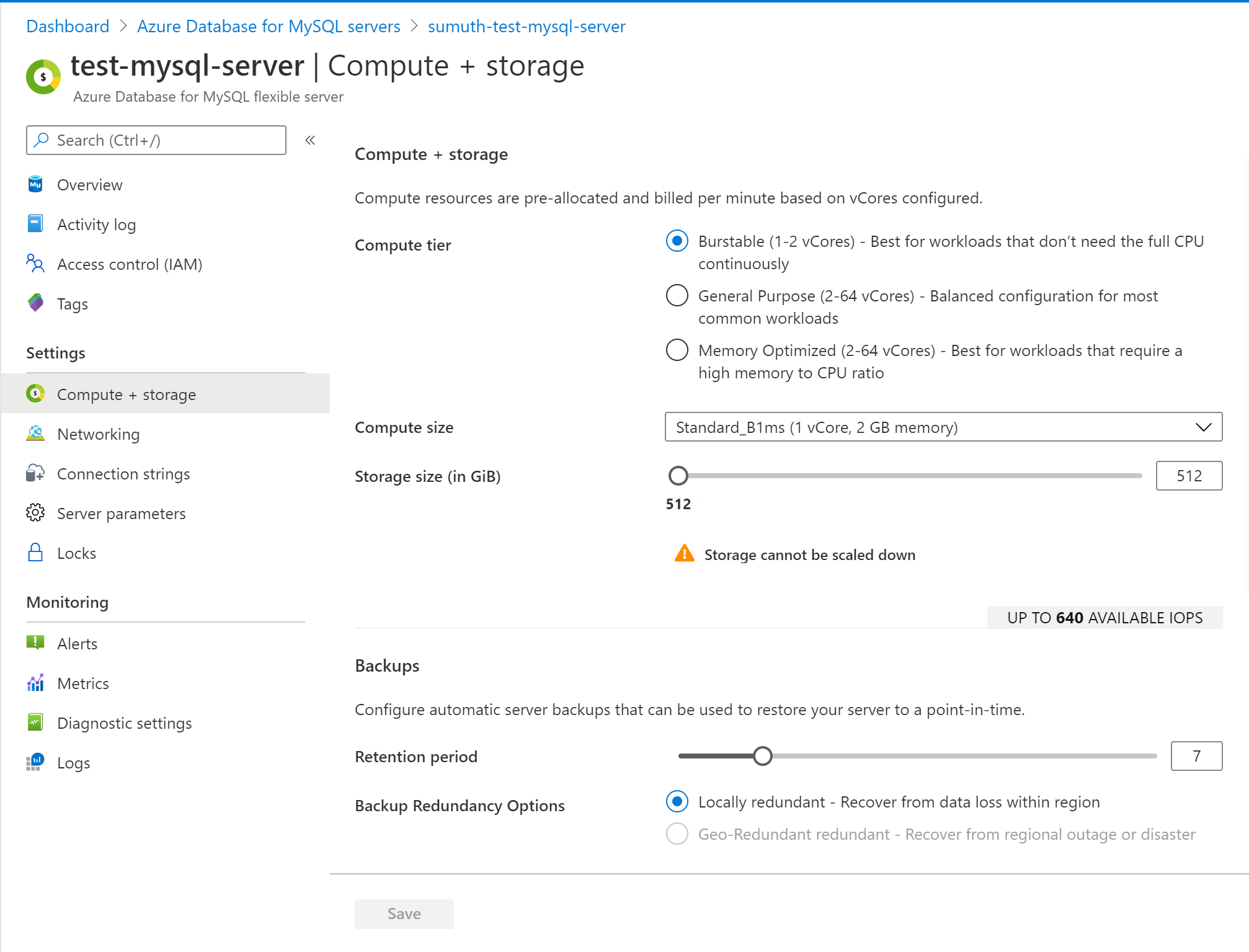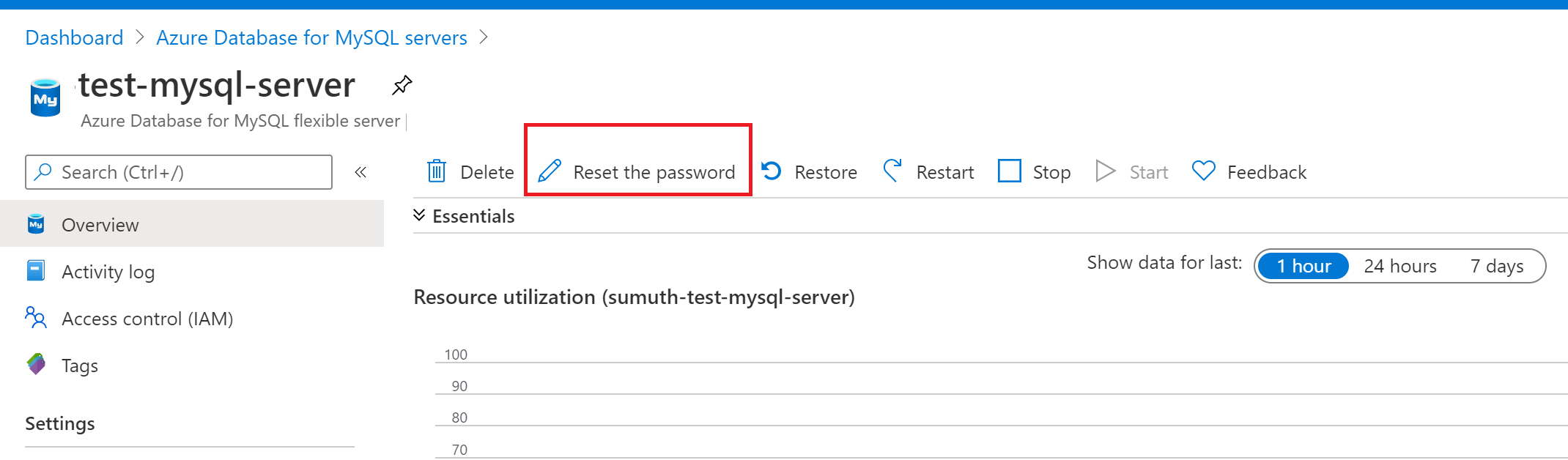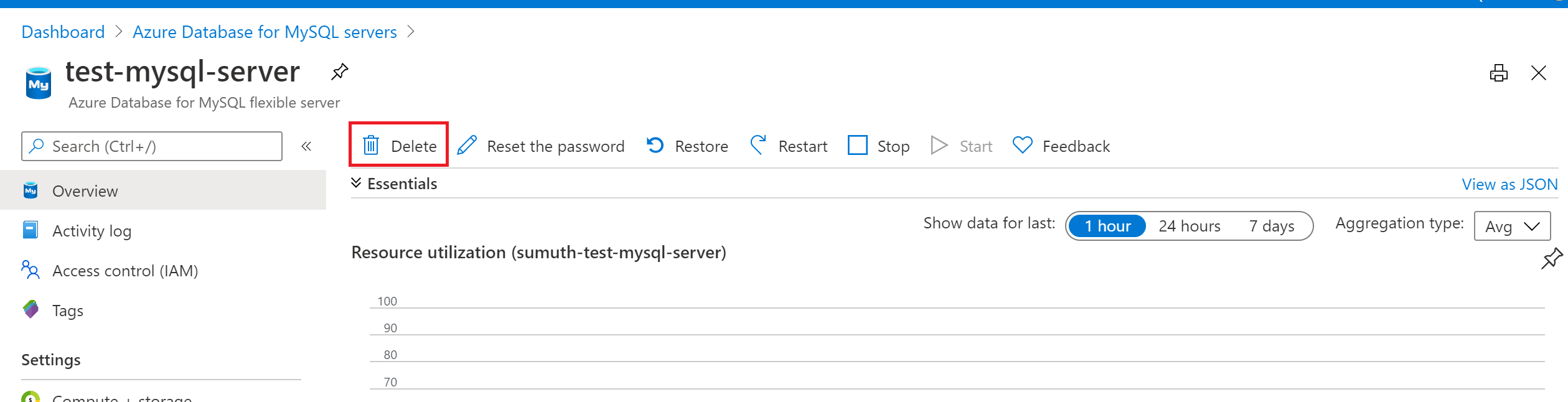Gérez Azure Database pour MySQL – Serveur flexible à l'aide du Portail Azure
S’APPLIQUE À :  Azure Database pour MySQL – Serveur flexible
Azure Database pour MySQL – Serveur flexible
Cet article vous explique comment gérer vos instances de serveur flexible Azure Database pour MySQL. Les tâches de gestion comprennent la mise à l’échelle du calcul et du stockage, la réinitialisation du mot de passe de l’administrateur du serveur et la suppression de votre serveur.
Prérequis
- Connectez-vous au portail Azure.
- Accédez à votre ressource de serveur flexible Azure Database pour MySQL dans le Portail Azure.
Mettre à l’échelle le calcul et le stockage
Après la création d’un serveur, vous pouvez modifier les différents niveaux tarifaires à mesure que vos besoins évoluent. Vous pouvez également effectuer un scale-up ou un scale-down du calcul et de la mémoire en augmentant ou en diminuant le nombre de vCores.
Dans le portail Azure, sélectionnez votre instance de serveur flexible Azure Database pour MySQL. Sélectionnez Calcul + Stockage dans la section Paramètres.
Vous pouvez changer le niveau de calcul, le nombre de vCores, le stockage pour effectuer un scale-up du serveur en utilisant un niveau de calcul supérieur ou effectuer un scale-up au sein du même niveau en augmentant le stockage ou le nombre de vCores à une valeur de votre choix.
Important
- Le stockage ne peut pas faire l’objet d’un scale-down.
- La mise à l’échelle des vCores entraîne un redémarrage du serveur.
Sélectionnez OK pour enregistrer les modifications.
Réinitialiser le mot de passe de l’administrateur
Vous pouvez modifier le mot de passe du rôle d’administrateur à l’aide du Portail Azure.
Dans le portail Azure, sélectionnez votre instance de serveur flexible Azure Database pour MySQL. Dans la fenêtre Vue d’ensemble, sélectionnez Réinitialiser le mot de passe.
Entrez un nouveau mot de passe et confirmez-le. La zone de texte vous indique les exigences en matière de complexité du mot de passe.
Sélectionnez Enregistrer pour enregistrer le nouveau mot de passe.
Supprimer un serveur
Vous pouvez supprimer votre serveur si vous n’en avez plus besoin.
Dans le portail Azure, sélectionnez votre instance de serveur flexible Azure Database pour MySQL. Dans la fenêtre Vue d’ensemble, sélectionnez Supprimer.
Tapez le nom du serveur dans la zone d’entrée pour confirmer que vous voulez supprimer le serveur.
Important
La suppression d’un serveur est irréversible.
Sélectionnez Supprimer.